თუ მუშაობთ დისტანციურად, მუდმივად ან დროებით Covid-19-თან დაკავშირებული ჩაკეტვის გამო, მაშინ თქვენ შეიძლება უმთავრესად თანამშრომლობთ კოლეგებთან Slack-ის საშუალებით ან ტექსტზე დაფუძნებული სხვა საშუალებებით აპლიკაციები. თუ თქვენ ახალი ხართ სამუშაოში ან გყავთ ახალი კოლეგა, შეიძლება არ აღიაროთ ყველა, ვისთანაც მუშაობთ, განსაკუთრებით თქვენი უშუალო გუნდის გარეთ.
შეიძლება რთული იყოს ყველას სახელების და სახეების დამახსოვრება ხალხმრავალი ვიდეოკონფერენციის ზარიდან, განსაკუთრებით, თუ მათ მხოლოდ თვეში ერთხელ ან უფრო ნაკლებს ხედავთ. ერთი რამ, რაც დაგეხმარებათ სახეების სახელების დარქმევაში, არის პროფილის სურათის არსებობა ჩვეულებრივ გამოყენებად აპლიკაციაში. Slack-ში ყველა მომხმარებელს აქვს საკუთარი პროფილი, სადაც მითითებულია მათი სახელები და როლი კომპანიაში; მას ასევე აქვს პროფილის სურათი.
როგორ დავამატოთ პროფილის სურათი Slack-ზე
ეს პროფილის სურათები შეიძლება იყოს სწრაფი და გამოსადეგი რესურსი, რომელიც დაგეხმარებათ თქვენი კოლეგების სახეების ამოცნობაში. რა თქმა უნდა, ზოგიერთმა კომპანიამ ან ადამიანმა შეიძლება აირჩიონ არ გამოიყენონ რეალური ფოტოები პროფილის სურათებისთვის, მაგრამ ეს შეიძლება იყოს კარგი ადგილი დასაწყებად. Slack-ში სხვისი პროფილის სანახავად, უბრალოდ დააწკაპუნეთ მის სახელზე, როდესაც ისინი აქვეყნებენ შეტყობინებას ან როდესაც ისინი ახსენებენ სხვის მიერ.
Თუ გინდა პროფილის სურათის დამატება თქვენს ანგარიშზე, თქვენ უნდა შეცვალოთ თქვენი მომხმარებლის პროფილი. ამისათვის დააწკაპუნეთ თქვენი პროფილის სურათზე ზედა მარჯვენა კუთხეში, შემდეგ დააჭირეთ ღილაკს ”Პროფილის რედაქტირება.”
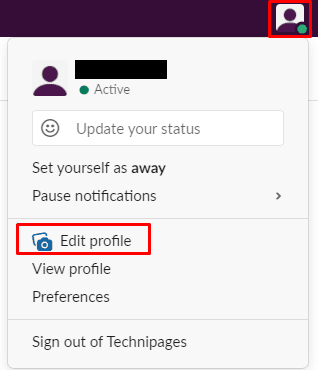
პროფილის რედაქტირების ფანჯარაში დააწკაპუნეთ "ატვირთეთ სურათი” ზედა მარჯვენა კუთხეში ახალი პროფილის სურათის ასატვირთად.
რჩევა: სურათები უნდა იყოს JPG, PNG ან GIF. თქვენ შეგიძლიათ ატვირთოთ დიდი სურათები, მაგრამ თქვენ უნდა აირჩიოთ კვადრატული განყოფილება, რომელიც შემცირდება 1024×1024 პიქსელამდე.
მას შემდეგ რაც ატვირთავთ თქვენს სურათს, გამოიყენეთ ჭრის ხელსაწყო, რათა აირჩიოთ სურათის ის ნაწილი, რომლის გამოყენებაც გსურთ. როდესაც ატვირთავთ და ამოჭრით თქვენს ახალ პროფილის სურათს, დააწკაპუნეთ „Ცვლილებების შენახვა” ქვედა მარჯვენა კუთხეში ცვლილების გამოსაყენებლად.
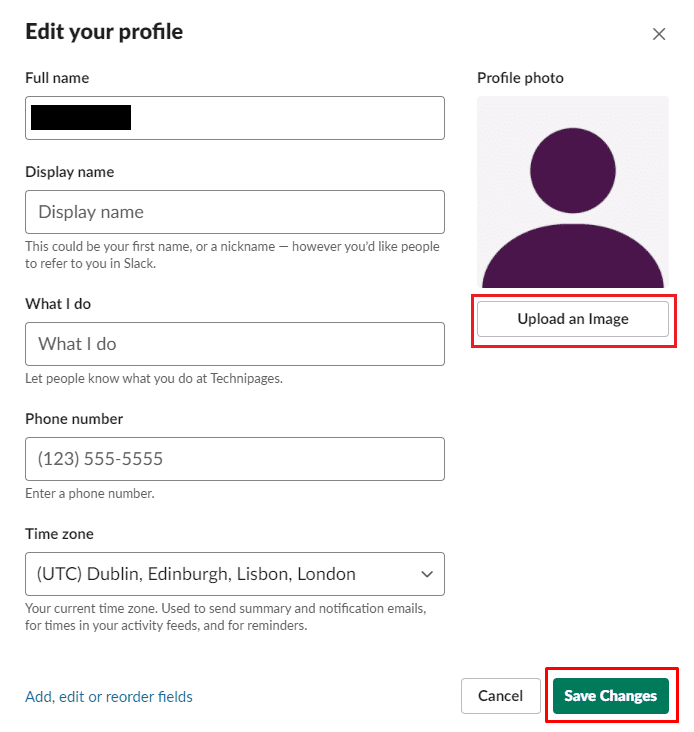
იმედი მაქვს, რომ ეს სტატია დაგეხმარებათ შეცვალოთ თქვენი პროფილის სურათი Slack-ში.